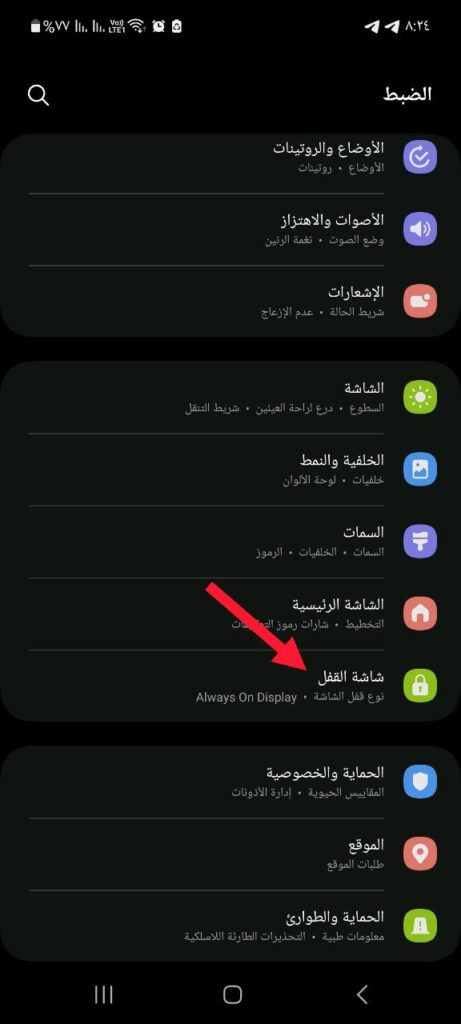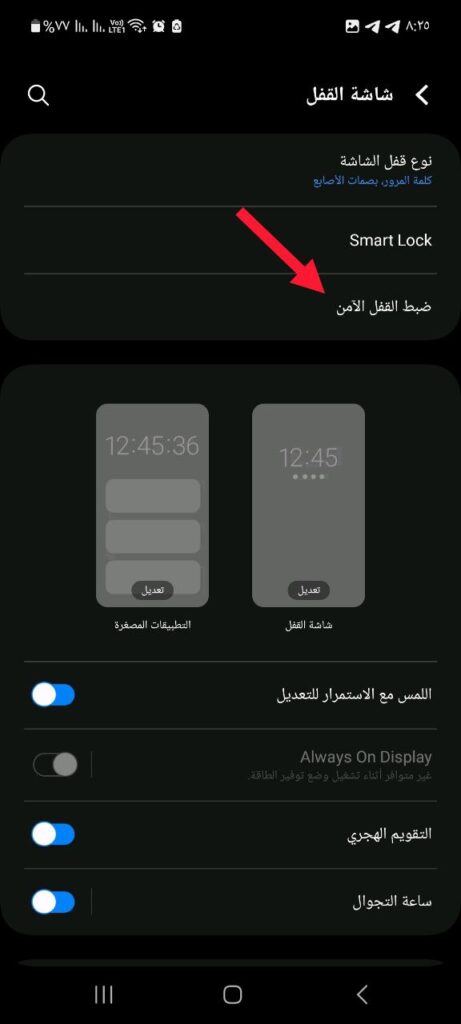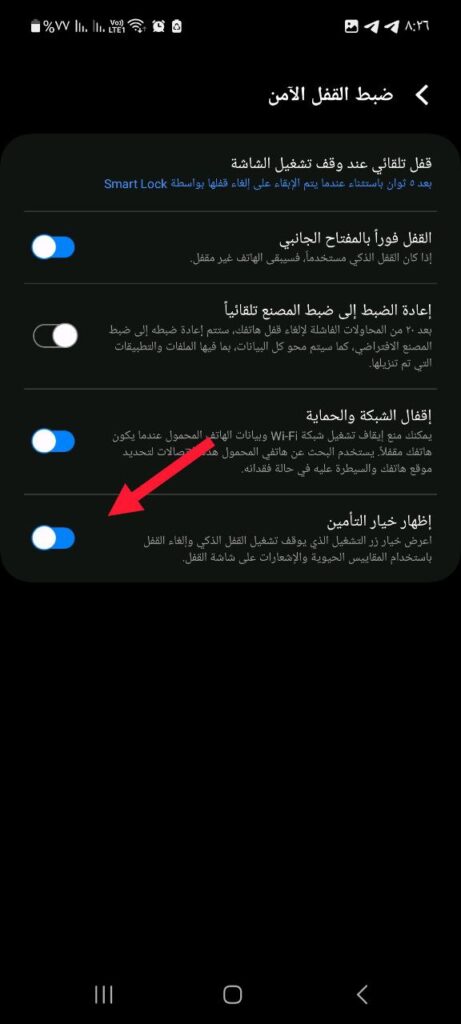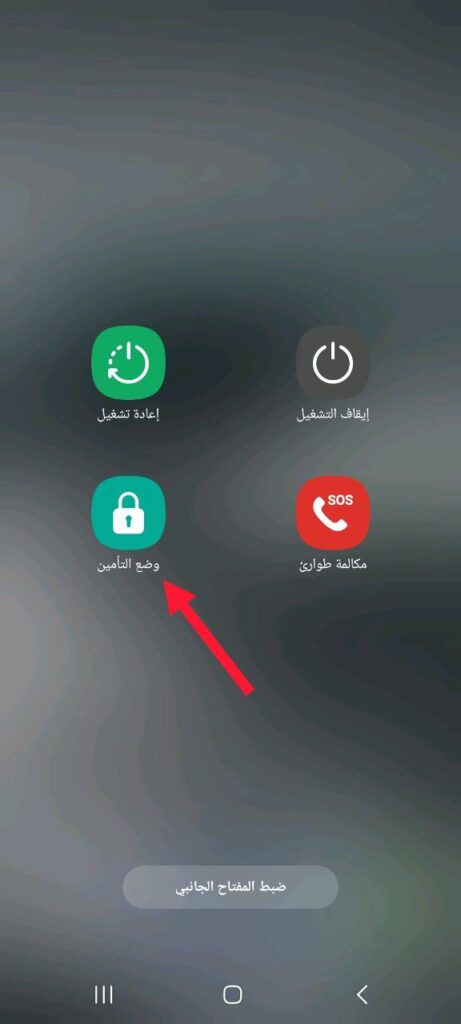ما هو وضع التأمين “Lockdown” بأجهزة الاندرويد وما هي خطوات تشغيله؟
كل ما تريد معرفته عن وضع التأمين وتفعيله على هواتف الأندرويد في 2023. لا شك بالتأكيد أن قفل الهواتف الذكية بواسطة بصمة الإصبع أو الوجه أمرًا هامًا ويزيد من أمان وحماية كل ما يحتويه جوالك من بيانات ومعلومات خاصة، ولكن بالرغم من كل هذا لا يعد هذا الاختيار الأفضل لكل المواقف التي قد تتعرض لها بشكل يومي التي قد تهدد أمان حماية خصوصيتك والمعلومات الخاصة بك الموجودة على جوالك.
بالطبع كل منا يحتوي هاتفه الذكي على العديد من المعلومات الشخصية التي يرغب دائمًا في الحفاظ عليها بعيدًا عن أعين الغير ويرغب بحمياتها طوال الوقت، فالجوالات تكون لممتلكيها بمثابة الخزينة الخاصة بهم لأنها تحتوي على شيء مهم بالنسبة لهم، لذلك جاءت الطرق المختلفة لحماية وقفل الهواتف من بصمة الإصبع والتعرف على الوجه لتحقيق أقصى درجة من الحماية المطلوبة.
من أمثلة عدم كفاءة هذه الطريقة بالطريقة المُثلى لحماية جوالك هي أنه يمكن لأي شخص استخدام ببصمة أصابعك بكل سهولة أثناء نومك رُبما أو حتى قد يتعرض بعض الأشخاص لبعض اللصوص الذين يقومون بالاعتداء عليهم ومن ثمَ القيام بفتح هواتفهم ببصمة الإصبع الخاصة بهم أو مسح الوجه بدون مقدرة المعتدي عليهم على مقاومة هذا.
لقد وضعت هواتف الأندرويد هذا الأمر في عين الاعتبار لذلك حرصت على زيادة مستوى أمان وحماية معلوماتك وهذا عن طريق إضافة خاصية تُسمى “قفل الأمان” وهذه الخاصية هي ما سوف نتحدث عنها اليوم بالتفصيل ونقوم بشرح كيفية استخدامها والاستفادة منها على هاتفك الأندرويد لتحقيق الحماية القصوى لأمان معلوماتك وبياناتك الخاصة.
ما هو قفل الأمان على هواتف الأندرويد؟
يعمل تفعيل وضع قفل الأمان على هاتفك الأندرويد على زيادة حماية وأمان هاتفك وذلك عن طريق إلغاء تفعيل بصمة الإصبع أو مسح الوجه، وهذا يعني أن هاتفك لن يقوم بتمييز أي صفة حيوية خاصة بالمستخدم ولن يتم فتحه إلا عن طريق رمز أو كلمة المرور التي تقوم بتعيينها لقفل جوالك.
على الرغم من فعالية هذه الخاصية وأنها تحقق لك درجة الأمان القُصوى إلا أنه يوجد بها شيء سلبي واحد وهو أنه يمكنك استخدام هذا الوضع مرة واحدة فقط ثم بعد أن تقوم بإلغاء قفل الهاتف يتوجب عليك تفعيله مرة أخرى بشكل يدوي مرة أخرى لكي يتم تقوم باستخدام بعد ذلك.
إذا كنت ترغب باستخدام هذه الميزة في أغلب أوقاتك فقد يكون الأمر مزعجًا بحق لك أن تقوم بتفعيلها في كل مرة بعد أن تقوم بإلغاء قفل جوالك، ولكن من وجهة نظر أخرى فإن الأمر يستحق، فعندما تشعر أنه ربما قد يتم التجسس على جوالك بأي طريقة عن طريق استخدام بصماتك الحيوية لفتحه، فحينها يتوجب عليك بالفعل التوجه لهذه الطريقة لتحقيق الحماية والأمان لمعلوماتك وبياناتك.
تفعيل وضع Lockdown على هاتف الأندرويد
تعتمد طريقة تفعيل وضع الأمان على هواتف الأندرويد في المقام الأول على نوعية الجهاز الذي تقوم باستخدامه، فمثلًا في هواتف Pixels ستجد هذه الخاصية موجودة بشكل افتراضي، أما في بعض الجوالات الأخرى يجب عليك تفعيلها أولًا، وفيما يلي سنوضح طريقة تفعيلها على هواتف سامسونج.
- يجب عليك الذهاب في هاتفك إلى > الإعدادات ثم إلى > شاشة القفل.
- الآن قم بالضغط على “ضبط القفل الآمن” ثم قم بإدخال رمز PIN الخاص بهاتفك.
- الآن قم بتفعيل خيار “إظهار خيار التأمين”.
بعد انتهائك من هذه الخطوات وعندما تقوم بالضغط الآن على زر الطاقة الموجود على جانب الجوال ستلاحظ ظهور خيار “وضع التأمين” فقط قم بالضغط عليه حتى يتم تفعيله، وبعد الضغط عليه سيتم غلق شاشة القفل على هاتفك وعندما تقوم بفتحها مرة أخرى سيتطلب من ذلك إدخال رمز المرور التي قمت بتعيينها من قبل لفتح الجوال.
عندما ترغب في إلغاء تفعيل هذا الخيار يمكنك تنفيذ نفس الخطوات السابقة التي ذكرناها لتفعيله ثم في آخر خطوة إلغاء إمكانية ظهوره في قائمة الزر الجانبي المسؤول عن تشغيل الهاتف، وعلى كل حال هذا الوضع يتم تفعيله كل مرة حسب رغبتك ولكي تقوم باستخدامه مرة أخرى ينبغي عليك اختياره من زر الطاقة حتى يتم فتح قفل الشاشة برمز المرور عندما ترغب في ذلك.
الخاتمة
يمكنك اللجوء إلى استخدام وضع التأمين على هاتفك الأندرويد عند شعورك بإمكانية أن يقوم أحد الأشخاص بمحاولة إجبارك على فتح جوالك ببصمة إصبعك مثل محاولة تعرضك للسرقة على سبيل المثال، ولكن يجب عليك التذكر أنه ينبغي لك أن تقوم بتفعيل هذه الخاصية في كل مرة تحتاج إليها، وإذا كان لديك أي استسفار بخصوص تشغيلها أو واجهت أي مشكلة في تنفيذ خطوات تفعيلها يمكنك ترك تعليق بالأسفل وسأقوم بالرد عليه في أقرب فرصة.